Ako opraviť „Dostatok miesta na iPhone“ (09.15.25)
iPhone je dnes jedným z najväčších hráčov v priemysle inteligentných telefónov, ale existuje jeden aspekt, v ktorom zariadenia so systémom Android porazia iPhony: úložisko.
Väčšina zariadení so systémom Android má rozšíriteľnú pamäť vo forme SD karty. Takže aj keď má úložisko zariadenia iba 8 GB alebo 16 GB, v závislosti od zariadenia a SD karty môžete uložiť až 64 GB alebo 256 GB. Na svoju SD kartu môžete ukladať filmy, súbory, fotografie a dokonca aj aplikácie.
Na druhej strane s iPhonmi vám zostáva iba úložná kapacita vášho zariadenia. iPhony nemajú sloty pre externé úložné zariadenia, napríklad SD karty. Takže ak ste si kúpili iPhone so 16 GB úložiskom, ste s týmto množstvom úložiska zaseknutí a musíte ho odtiaľ dobre spravovať.
Úložisko telefónu sa môže veľmi rýchlo zaplniť. S rýchlosťou, akou užívatelia fotografujú, natáčajú videá, prehliadajú web, prehrávajú hudbu a zasielajú správy, nebude trvať príliš dlho, kým sa nevyužije ich interné úložisko. Tieto súbory postupne zaberajú miesto až jeden deň, budete prekvapení, keď vám váš iPhone oznámi, že nemáte dostatok úložiska a na svojom prístroji nemôžete nič uložiť. Čo robíte?
V určitých prípadoch sa na zariadeniach iPhone zobrazí upozornenie „nie je dostatok úložného priestoru“, aj keď v zariadení stále zostáva nejaké úložisko. V tomto článku vám vysvetlíme, prečo sa dané upozornenie zobrazuje a čo robiť, keď sa váš iPhone chová týmto spôsobom.
Súhrn úložiska vo vašom iPhone 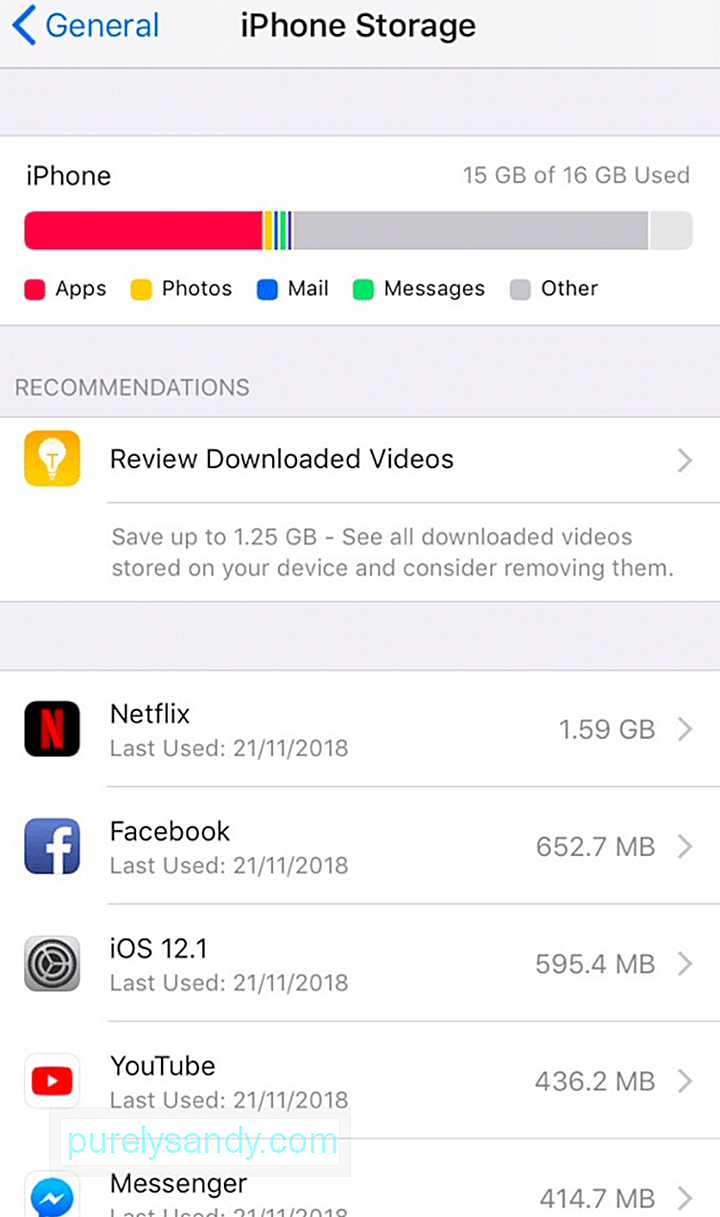 Skôr ako sa pokúsite zistiť, ako tento problém vyriešiť, musíte vedieť prvé, čo zaberá miesto na vašom iPhone.
Skôr ako sa pokúsite zistiť, ako tento problém vyriešiť, musíte vedieť prvé, čo zaberá miesto na vašom iPhone.
Ak chcete zistiť, ktoré súbory zaberajú váš ukladací priestor a koľko zaberajú, choďte na Nastavenia & gt; Všeobecné & gt; Úložisko pre iPhone .
Uvidíte súhrn položiek, ktoré zaberajú váš priestor, vrátane:
- Aplikácií - sú to hry a ďalšie aplikácie, ktoré si nainštalujete do zariadenia.
- Fotografie - Patria sem obrázky, videá, filmy a ďalšie multimediálne súbory na vašom iPhone.
- Pošta - toto zahŕňa všetky prílohy pošty v aplikácii Pošta. Čím viac poštových účtov zaregistrujete v poštovej aplikácii, tým viac úložného priestoru zaberie.
- Správy - zahŕňajú všetky textové a multimediálne správy, ktoré odosielate a prijímate do telefónu.
- Ostatné - všetky ostatné súbory sú zoskupené podľa tohto, vrátane operačného systému a ďalších aktualizácií systému.
Okrem súhrnu úložiska v časti Úložisko pre iPhone uvidíte aj zoznam všetkých aplikácií nainštalovaných vo vašom iPhone a informácie o tom, koľko miesta zaberajú.
Ako vyriešiť problém „Nedostatok úložného priestoru“ na iPhoneTeraz, keď viete, koľko miesta vám zostáva a koľko úložiska zaberajú vaše aplikácie a súbory, bude pre vás jednoduchšie spravovať úložisko zariadenia.
Ak narazíte na „nedostatok úložiska“ medzera “na vašom iPhone, nezačnite náhodne mazať svoje aplikácie, aby ste uvoľnili miesto, pretože by ste mohli stratiť dôležité dáta. Tu je niekoľko spôsobov, ako obnoviť miesto v úložisku na vašom iPhone:
Dobrým zvykom je odstraňovať zastaraný a duplikovaný obsah telefónu. Ak napríklad nasnímate niekoľko viacerých snímok, aby ste vytvorili jeden, ktorý sa vám páči, nezabudnite odstrániť ďalšie zábery, ktoré nepotrebujete alebo nebudete používať. Odstránením stiahnutých videí v službe Netflix môžete na svojom zariadení uvoľniť veľa miesta.
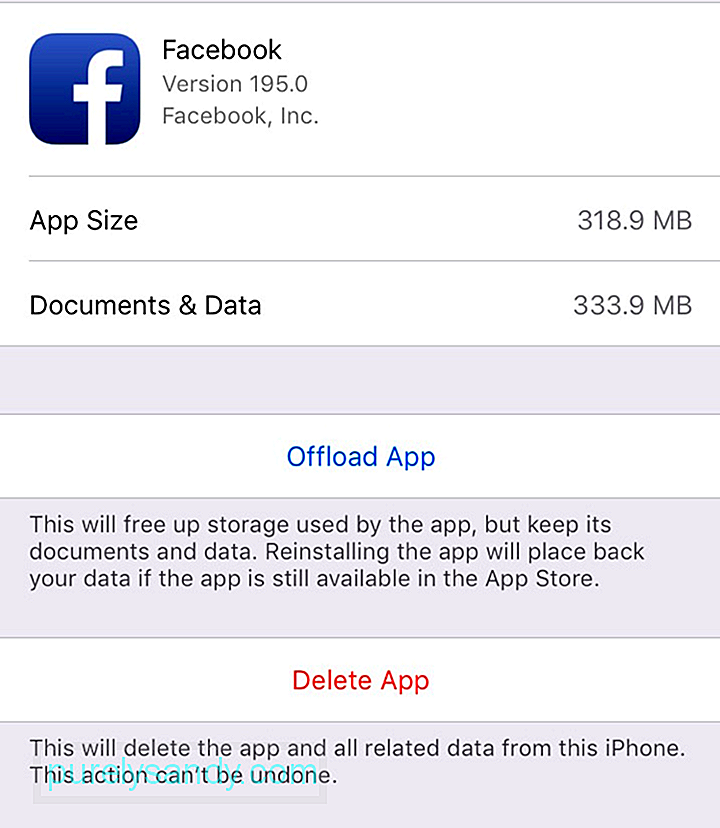 Môžete tiež odstrániť niektoré z aplikácií, ktoré nepotrebujete, najmä ak zaberajú príliš veľa miesta. Napríklad aplikácia Facebook má veľkosť viac ako 650 MB. Pri kontrole aplikácie je jej skutočná veľkosť iba 318 MB a zvyšok sú všetky dokumenty a údaje, ktoré sú s ňou spojené.
Môžete tiež odstrániť niektoré z aplikácií, ktoré nepotrebujete, najmä ak zaberajú príliš veľa miesta. Napríklad aplikácia Facebook má veľkosť viac ako 650 MB. Pri kontrole aplikácie je jej skutočná veľkosť iba 318 MB a zvyšok sú všetky dokumenty a údaje, ktoré sú s ňou spojené.
Aplikáciu môžete buď vyložiť, alebo odstrániť a potom znova nainštalovať novú kópiu. Offloading apps is a emergency solution for when your device is out of storage space. Aplikácia sa automaticky vyloží odstránením samotnej aplikácie (ktorú môžete kedykoľvek znova načítať), pričom si ponechá všetky dokumenty a údaje.
Ak chcete odstrániť nechcené aplikácie, prejdite na Nastavenia & gt; Všeobecné & gt; Úložisko , potom vyberte ľubovoľnú aplikáciu a skontrolujte, koľko miesta zaberá. Klepnite na Odstrániť aplikáciu .
Ľahší spôsob odstránenia nevyžiadaných súborov je pomocou aplikácie tretej strany, napríklad Outbyte MacRepair. Tento nástroj vám umožňuje jedným kliknutím odstránite všetky nepotrebné súbory.
Ak máte v systéme iPhone iOS 11 a novšom, dostanete tipy, ako spravovať svoj priestor a ako odstrániť nepotrebné aplikácie alebo obsah.
Postup:
- Prejdite na Nastavenia & gt; Všeobecné & gt; Úložisko pre iPhone.
- Pod prehľadom vášho úložiska sa zobrazí časť Odporúčania .
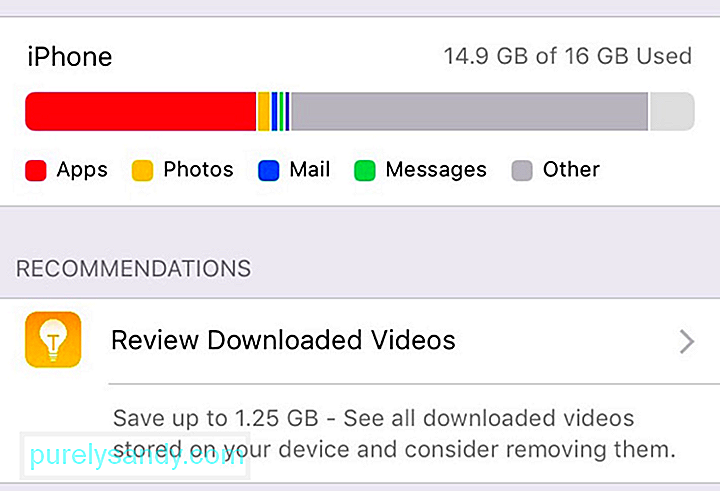
- Klepnite na odporúčanie a postupujte podľa pokynov na obrazovke. V tomto príklade stiahnuté videá zaberajú 1,25 GB miesta. Môžete skontrolovať každé video a zistiť, ktoré z nich môžete odstrániť.
Ak máte na svojom iPhone veľa fotografií a videí, môžete zapnúť iCloud Photo Library, aby sa obsah automaticky nahrával do cloudu. K svojej knižnici fotografií na iCloudu máte prístup kedykoľvek z ľubovoľného zariadenia. Potom môžete v prístroji odstrániť kópie, aby ste ušetrili miesto.
Knižnicu fotografií na iCloudu zapnete podľa týchto pokynov:
- Aktualizujte svoje zariadenie na najnovšiu verziu systému iOS a uistite sa, že je váš iCloud nastavený.
- Prihlásiť sa do svojho účtu iCloud.
- V iPhone prejdite na Nastavenia & gt; (vaše meno) & gt; iCloud & gt; Fotografie. Uistite sa, že je zapnutá funkcia iCloud Photos .
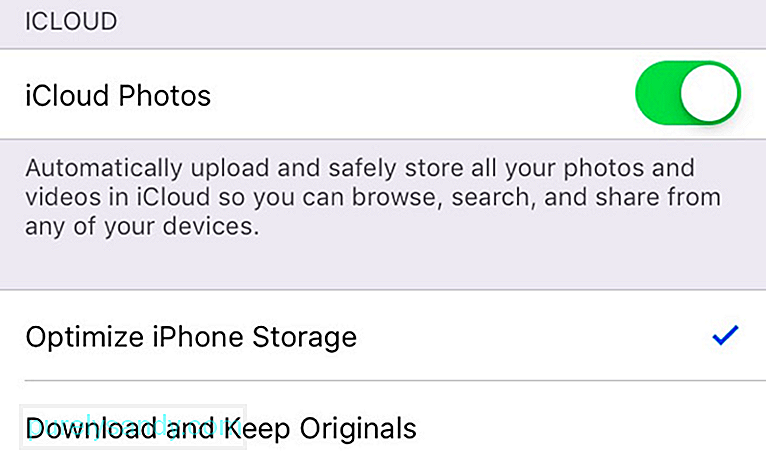
- Môžete tiež začiarknuť možnosť Optimalizovať Úložisko pre iPhone , aby ste maximalizovali svoj priestor.
Okrem odstránenia všetkých nepotrebných súborov a údajov môžete tiež odstrániť staré. správy z telefónu. Mohlo by sa to zdať ako časovo náročná úloha posúvať sa po správach jednu po druhej, ale je to trik. Môžete sa zbaviť všetkých svojich starých správ nastavením systému iOS tak, aby vymazal všetky správy, ktoré boli vo vašom zariadení uložené po určitú dobu, napríklad dlhšie ako 30 dní alebo viac ako rok.
Postup:
- Prejdite na Nastavenia & gt; Správy.
- V časti História správ klepnite na možnosť Ponechať správy a vyberte časový parameter.
- Kliknite na Odstrániť .
YouTube Video: Ako opraviť „Dostatok miesta na iPhone“
09, 2025

